In de Windows-taakbalk kun je persoonlijke menu’s plaatsen voor het starten van applicaties en scripts, het openen van mappen en bestanden in een applicatie en het openen van webpagina’s in een webbrowser. Windows noemt dit werkbalken.
F. Janssen
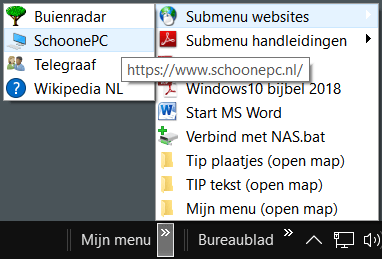
Werkbalk (voorbeeld Mijn menu)
Een werkbalk bestaat uit een map met daarin snelkoppelingen en/of sub-mappen met snelkoppelingen. Zo kun je de snelkoppelingen logisch groeperen. De werkbalk of het submenu heeft de naam van de werkbalkmap respectievelijk submap en je kunt meerdere werkbalken in de taakbalk plaatsen. Snelkoppelingen kun je naar wens een naam geven en een pictogram toewijzen; werkbalkmappen kun je opslaan waar je wilt.Om een werkbalk aan de taakbalk toe te voegen, klik je met de rechtermuisknop op een leeg stuk taakbalk en kies je Werkbalken en daarna Nieuwe werkbalk.
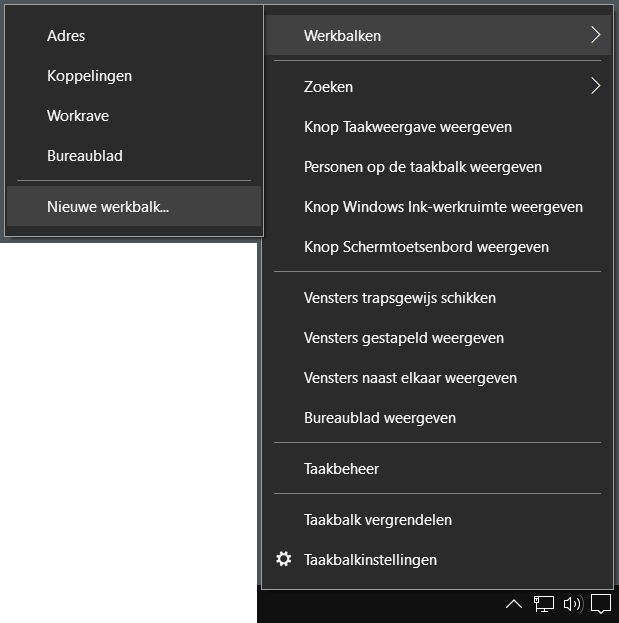
Nieuwe werkbalk kiezen
Navigeer vervolgens in het verkenner-venster naar de werkbalkmap (Mijn menu), selecteer deze en klik op Map selecteren.
Snelkoppelingen kun je op verschillende manieren maken. Een manier is de map of het bestand op te zoeken. Klik op je rechtermuisknop en kies Kopiëren naar en dan Bureaublad (snelkoppeling maken). Vervolgens sleep je de snelkoppeling in de werkbalk map. Dit werkt voor mappen, databestanden en uitvoerbare bestanden (.exe, .msc, .bat, enzovoorts).
Een snelkoppeling naar een webpagina maak je door op het bureaublad te rechtsklikken. Kies Nieuw en dan Snelkoppeling. Kopieer het webadres uit de webbrowser en plak dit in het venster Snelkoppeling maken. Klik Volgende, geef een naam op voor de snelkoppeling en klik op Voltooien.
Op bovenstaande wijze wordt een map, bestand of webpagina geopend in de ingestelde standaardapplicatie. Wil je iets openen in een andere dan de standaardapplicatie, maak het dan een parameter van de alternatieve applicatie, bijvoorbeeld: "C:\Program Files\Mozilla Firefox\firefox.exe" "https://www.pcactive.nl/". Aanhalingstekens zijn nodig als er een afwijkend teken (spatie) in het pad staat, maar mogen altijd.
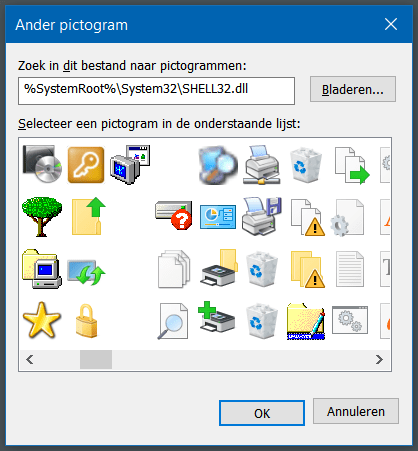
Snelkoppelingen kun je achteraf aanpassen. De naam van de snelkoppeling wijzig je door hierop te rechtsklikken, Naam wijzigen te kiezen en de nieuwe naam te typen. Voor een ander pictogram klik je met je rechtermuisknop op de snelkoppeling of de submap en kies je Eigenschappen. Vervolgens kies je Ander pictogram respectievelijk tabblad Aanpassen – Ander pictogram. Geef een bron voor pictogrammen op, kies het gewenste pictogram en klik op OK. Mogelijke bronnen voor pictogrammen zijn bijvoorbeeld .exe bestanden, C:\Windows\system32\imageres.dll of …\SHELL32.dll.
Pictogram toewijzen